HarmonyOS 鸿蒙Next DevEco Studio 开发工具启动报错, 无法启动
HarmonyOS 鸿蒙Next DevEco Studio 开发工具启动报错, 无法启动 电脑重启后就开始报错, 错误内容截图
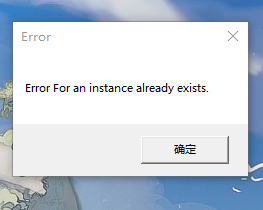
更多关于HarmonyOS 鸿蒙Next DevEco Studio 开发工具启动报错, 无法启动的实战教程也可以访问 https://www.itying.com/category-93-b0.html
卸载了DevEco Studio 重新安装即可。估计是有软件关闭了,但后台进程一直没关闭,导致你无法再次启动进程。
望采纳答案
更多关于HarmonyOS 鸿蒙Next DevEco Studio 开发工具启动报错, 无法启动的实战系列教程也可以访问 https://www.itying.com/category-93-b0.html
重启电脑之后,第一次打开DevEco Studio就报这个错?有开启其他编辑器吗,任务管理器看下有没有DevEco Studio相关进程!
我关闭了其他编辑器,也查看了任务管理器没有看到和DevEco Studio 相关的进程,我没办法了就卸载了DevEco Studio 重启电脑后重新安装DevEco Studio 就能正常打开了,
HarmonyOS鸿蒙Next的DevEco Studio开发工具启动报错,可能是由于以下原因之一导致的:
-
环境配置问题:DevEco Studio对系统环境有特定要求,如JDK版本、系统权限等。如果环境配置不符合要求,可能会导致启动失败。
-
插件冲突:安装的某些插件可能与DevEco Studio不兼容,导致启动时出现错误。
-
配置文件损坏:DevEco Studio的配置文件可能因异常关闭或其他原因损坏,导致无法正常启动。
-
系统资源不足:如果系统内存或磁盘空间不足,可能会导致DevEco Studio无法启动。
-
版本不兼容:使用的DevEco Studio版本可能与当前操作系统或HarmonyOS SDK版本不兼容。
-
网络问题:DevEco Studio在启动时可能需要联网进行验证或更新,如果网络连接不稳定或受限,可能导致启动失败。
-
权限问题:运行DevEco Studio的用户权限不足,可能导致启动失败。
-
日志文件分析:查看DevEco Studio的日志文件(通常位于安装目录下的
logs文件夹),可以提供更具体的错误信息。
解决这些问题的方法包括检查环境配置、卸载冲突插件、清理或重置配置文件、确保系统资源充足、更新或回退DevEco Studio版本、检查网络连接、以管理员权限运行DevEco Studio等。






